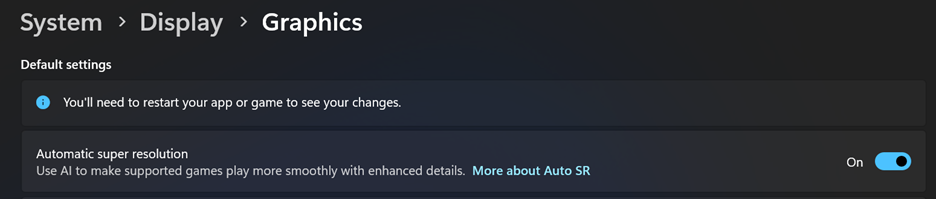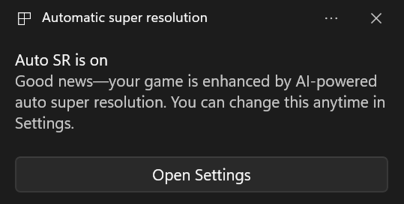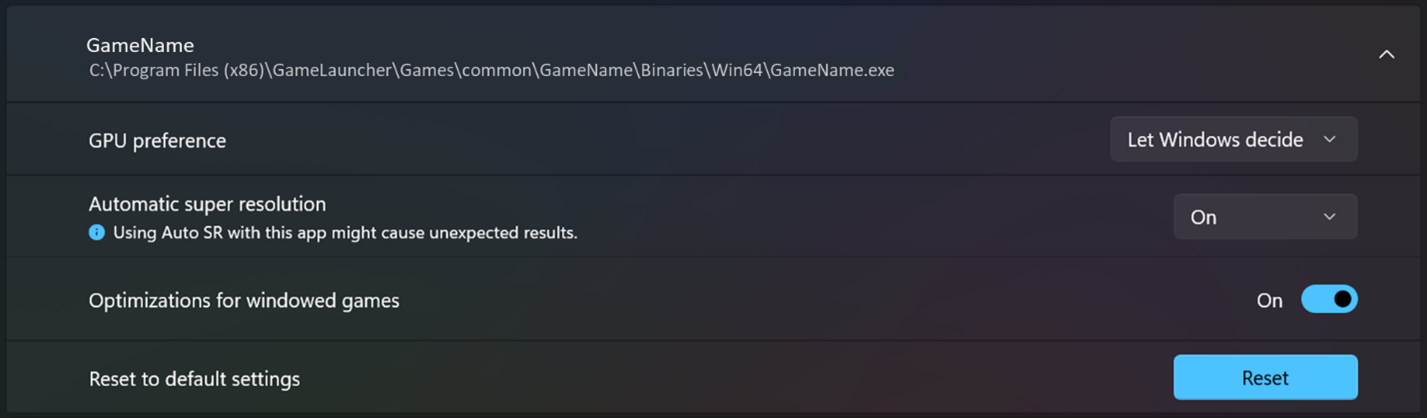Η Αυτόματη Ανάλυση Super Resolution (Auto SR) ενοποιείται απρόσκοπτα με τα Windows σε ένα Copilot+ PC με επεξεργαστή Snapdragon® X Series, για να βελτιώνει αυτόματα ένα σύνολο υπαρχόντων παιχνιδιών από προεπιλογή και να αυξάνει τους ρυθμούς καρέ διατηρώντας παράλληλα λεπτομερή οπτικά στοιχεία. Οι συναρτήσεις Auto SR μειώνοντας αυτόματα την ανάλυση απόδοσης του παιχνιδιού για να αυξήσουν τον ρυθμό καρέ και, στη συνέχεια, χρησιμοποιούν εξελιγμένη τεχνολογία τεχνητής νοημοσύνης για να παρέχουν βελτιωμένα οπτικά στοιχεία υψηλής ευκρίνειας. Αυτό έχει ως αποτέλεσμα μια ομαλότερη, πιο λεπτομερή εμπειρία παιχνιδιού.
Η αυτόματη SR εφαρμόζεται από προεπιλογή σε ένα σύνολο παιχνιδιών που έχουν επαληθευτεί από τη Microsoft. Κατά την εκτόξευση, το Auto SR ενισχύει αυτόματα το BeamNG.drive, borderlands 3, control (dx11), dark souls III, God of War, Kingdom Come: Deliverance, Resident Evil 2, Resident Evil 3, Sekiro Shadows Die Twice, Sniper Ghost Warrior Contracts 2 και The Witcher 3.
Σημείωση: Για μια εξελισσόμενη λίστα παιχνιδιών που λειτουργούν με την Αυτόματη SR, επισκεφθείτε www.worksonwoa.com, μια τοποθεσία ανοιχτού κώδικα τρίτου κατασκευαστή στην οποία η Microsoft έχει συνεισφέρει δεδομένα συμβατότητας. Από τη σελίδα παιχνιδιών, επιλέξτε Αυτόματο φίλτρο SR και, στη συνέχεια, επιλέξτε "Ναι, πρώτη επαφή" και "Ναι, συμμετοχή" για την πλήρη λίστα των παιχνιδιών Auto SR.
Για να αλλάξετε την προεπιλεγμένη ρύθμιση Auto SR, μεταβείτε στις Ρυθμίσεις > Σύστημα > Οθόνη > Γραφικά και ενεργοποιήστε την επιλογή Αυτόματη υπερ-ανάλυση στην περιοχή Προεπιλεγμένες ρυθμίσεις.
Όταν ξεκινάτε ένα παιχνίδι που υποστηρίζει Auto SR, εμφανίζεται μια ειδοποίηση που επιβεβαιώνει ότι είναι ενεργό το Auto SR.
Απαιτήσεις συστήματος
Η συσκευή σας πρέπει να πληροί τις ακόλουθες απαιτήσεις για το Auto SR:
-
Ένα Copilot+ PC με επεξεργαστή Snapdragon® X Series με εξάγωνο NPU και ενσωματωμένη GPU.
-
Windows 11, έκδοση 24H2 ή νεότερη.
-
Τα πιο πρόσφατα προγράμματα οδήγησης γραφικών και νευρωνικών επεξεργαστών. Για να ελέγξετε για ενημερώσεις με μη αυτόματο τρόπο, μεταβείτε στην Έναρξη > Ρυθμίσεις > Windows Update και, στη συνέχεια, επιλέξτε Έλεγχος για ενημερώσεις.
-
Ανάλυση οθόνης 1080p ή μεγαλύτερη.
-
Τελευταία έκδοση του πακέτου αυτόματης ανάλυσης.
Απαιτήσεις παιχνιδιού
Η Αυτόματη SR υποστηρίζεται στα περισσότερα παιχνίδια που εκτελούνται:
-
DirectX 11 ή DirectX 12
-
Προσομοιωμένες εγγενείς πλατφόρμες x64 ή Arm64.
Σημαντικό: Τα παιχνίδια DirectX 11/12 που χρησιμοποιούν συγκεκριμένες μορφές (όπως μορφές 10 bit), παιχνίδια x86 και άλλες ώρες εκτέλεσης γραφικών, συμπεριλαμβανομένων των DirectX 9, Vulkan, OpenGL, δεν υποστηρίζονται.
Ενεργοποίηση του Auto SR για πρόσθετα παιχνίδια
Μπορείτε να επεκτείνετε το Auto SR σε παιχνίδια που δεν έχουν βελτιωθεί από προεπιλογή, επιλέγοντας παιχνίδια μέσω των Ρυθμίσεων γραφικών των Windows ή εντός παιχνιδιού, ανά παιχνίδι.
Σημαντικό: Τα παιχνίδια που επιλέγονται στην Αυτόματη SR δεν ακολουθούν την προεπιλεγμένη ρύθμιση Αυτόματης σούπερ ανάλυσης . Η προσαρμοσμένη ρύθμιση Auto SR για αυτά τα παιχνίδια έχει προτεραιότητα και πρέπει να είναι ενεργοποιημένη ή απενεργοποιημένη ανά παιχνίδι.
Για να ενεργοποιήσετε την Αυτόματη SR για ένα παιχνίδι:
-
Μεταβείτε στην περιοχή Σύστημα > Οθόνη > γραφικών > Προσαρμοσμένες ρυθμίσεις για εφαρμογές και βρείτε το παιχνίδι (ή προσθέστε το αρχείο .exe του παιχνιδιού) για το οποίο θέλετε να ενεργοποιήσετε το Auto SR.
-
Επιλέξτε το παιχνίδι και, στη συνέχεια, επιλέξτε ένα από τα εξής:
-
Ενεργοποίηση: Αυτή η ρύθμιση προσαρμόζει αυτόματα την ανάλυση για να βελτιώσει το ρυθμό καρέ του παιχνιδιού σας χωρίς παρέμβαση του χρήστη για μια απρόσκοπτη εμπειρία. Ωστόσο, αυτή η ρύθμιση μπορεί να επεκτείνει την τροποποιημένη ανάλυση σε άλλες εφαρμογές, εάν απομακρυνθείτε από το παιχνίδι χρησιμοποιώντας τον συνδυασμό πλήκτρων Alt + Tab. Επίσης, ενδέχεται να εξαφανιστούν μη υποστηριζόμενες αναλύσεις από τα εσωτερικά μενού ρυθμίσεων παιχνιδιού, ώστε να είναι πιο εύκολη η επιλογή μιας λειτουργίας που υποστηρίζεται από την Αυτόματη SR.
-
Ενεργοποίηση (διατήρηση της τρέχουσας ανάλυσης επιφάνειας εργασίας):Αυτή η ρύθμιση απαιτεί μη αυτόματη ρύθμιση από το χρήστη για την ενεργοποίηση της αυτόματης SR. Διασφαλίζει ότι η ανάλυση της επιφάνειας εργασίας σας παραμένει αμετάβλητη κατά τη μετάβαση σε άλλες εφαρμογές εκτός του παιχνιδιού. Επιπλέον, δίνει τη δυνατότητα στους χρήστες να εξατομικεύουν την εμπειρία τους κατά την εφαρμογή του Auto SR. Αυτή η ρύθμιση δεν επηρεάζει οποιεσδήποτε εσωτερικές ρυθμίσεις ανάλυσης παιχνιδιού, αλλά αυτό σημαίνει επίσης ότι μπορείτε να επιλέξετε μια λύση που δεν υποστηρίζει την Αυτόματη SR.
-
-
Προσαρμόστε την ανάλυση του παιχνιδιού σε μια ανάλυση συμβατή με Auto SR, η οποία είναι κάτω από 900 γραμμές, όπως 1280x800. Οι διαθέσιμες αναλύσεις θα εξαρτηθούν από τη ρύθμιση παραμέτρων της οθόνης του υπολογιστή σας.
-
Αν το παιχνίδι έχει ρυθμιστεί ώστε να χρησιμοποιεί τη λειτουργία πλήρους οθόνης (μερικές φορές ονομάζεται αποκλειστική λειτουργία πλήρους οθόνης), αλλάξτε τη ρύθμιση ανάλυσης εντός παιχνιδιού σε ανάλυση συμβατή με Auto SR.
-
Αν το παιχνίδι έχει ρυθμιστεί για χρήση πλήρους οθόνης παραθύρου χωρίς περίγραμμα, είτε μεταβείτε σε αποκλειστική πλήρη οθόνη είτε μεταβείτε στις Ρυθμίσεις > Σύστημα > Οθόνηκαι αλλάξτε την ανάλυση της οθόνης σε ανάλυση συμβατή με Auto SR πριν από την εκκίνηση του παιχνιδιού.
-
Για να απενεργοποιήσετε την Αυτόματη SR για ένα παιχνίδι:
-
Μεταβείτε στις Ρυθμίσεις > Σύστημα > Οθόνη > Γραφικά > Προσαρμοσμένες επιλογές για εφαρμογές και βρείτε το παιχνίδι για το οποίο θέλετε να απενεργοποιήσετε το Auto SR.
-
Επιλέξτε Απενεργοποίηση από το αναπτυσσόμενο μενού Αυτόματης σούπερ ανάλυσης.
Η δέσμευση της Microsoft για την υπεύθυνη τεχνητή νοημοσύνη και την προστασία προσωπικών δεδομένων
Η Microsoft εργάζεται για την υπεύθυνη προώθηση της τεχνητής νοημοσύνης από το 2017, όταν ορίσαμε για πρώτη φορά τις αρχές της τεχνητής νοημοσύνης και αργότερα ενεργοποιήσαμε την προσέγγισή μας μέσα από το Πρότυπο υπεύθυνου AI. Η προστασία προσωπικών δεδομένων και η ασφάλεια αποτελούν αρχές καθώς αναπτύσσουμε και εξελίσσουμε συστήματα τεχνητής νοημοσύνης. Εργαζόμαστε για να βοηθήσουμε τους πελάτες μας να χρησιμοποιούν τα προϊόντα τεχνητής νοημοσύνης υπεύθυνα, να μοιράζονται τα μαθήματά μας και να χτίζουν συνεργασίες που βασίζονται στην εμπιστοσύνη. Για περισσότερες πληροφορίες σχετικά με τις προσπάθειές μας για το υπεύθυνο AI, τις αρχές που μας καθοδηγούν, καθώς και τα εργαλεία και τις δυνατότητες που έχουμε δημιουργήσει για να εξασφαλίσουμε ότι αναπτύσσουμε την τεχνολογία AI υπεύθυνα, ανατρέξτε στο θέμα Υπεύθυνο AI.
Όλη η επεξεργασία για τη βελτίωση των οπτικών στοιχείων παιχνιδιών γίνεται στη συσκευή με χρήση της ενσωματωμένης μονάδας GPU και νευρωνικής επεξεργασίας (NPU). Τα γραφικά και οι λεπτομέρειες του παιχνιδιού δεν φεύγουν ποτέ από τη συσκευή σας και δεν κοινοποιούνται στο cloud ή στη Microsoft. Για περισσότερες πληροφορίες, διαβάστε τη δήλωση προστασίας προσωπικών δεδομένων της Microsoft.
Θέλουμε να σας ακούσουμε!
Αν υπάρχει κάτι που σας αρέσει και ιδίως αν υπάρχει κάτι που δεν σας αρέσει στο Auto SR, μπορείτε να υποβάλετε σχόλια στη Microsoft. Εκκινήστε το Κέντρο σχολίων και επιλέξτε Αναφορά προβλήματος ή Προτείνετε μια δυνατότητα, δώστε λεπτομέρειες σχετικά με τα σχόλιά σας και συμπεριλάβετε τις λέξεις Auto SR στη σύνοψη και, στη συνέχεια, επιλέξτε Παιχνίδια και Xbox > κατηγορία Επιδόσεις παιχνιδιών . Εάν είναι δυνατόν, επιλέξτε Αναδημιουργία του προβλήματος στο βήμα Προσθήκη περισσότερων λεπτομερειών και, στη συνέχεια, επιλέξτε Υποβολή!
Συχνές ερωτήσεις
Αν έχετε ενεργοποιήσει τις ειδοποιήσεις των Windows, θα εμφανίζεται μια ειδοποίηση για το αυτόματο SR κατά την εκκίνηση ενός κατάλληλου παιχνιδιού.
Προειδοποίηση: Εάν τροποποιήσετε εσφαλμένα το μητρώο, ενδέχεται να προκύψουν σοβαρά προβλήματα. Για πρόσθετη προστασία, δημιουργήστε ένα αντίγραφο ασφαλείας του μητρώου πριν προσπαθήσετε να το τροποποιήσετε.
Μπορείτε επίσης να ενεργοποιήσετε μια ένδειξη κατάστασης σταθεράς, η οποία εμφανίζεται ως πράσινη κουκκίδα στην επάνω αριστερή γωνία της οθόνης, για να υποδείξετε ότι είναι ενεργοποιημένη η αυτόματη SR. Για να το κάνετε αυτό, προσθέστε το κλειδί μητρώου AutoSRConfig εκτελώντας την ακόλουθη εντολή από μια γραμμή εντολών που εκτελείται ως διαχειριστής:
reg add HKCU\Software\Microsoft\DirectX\UserGpuPreferences /v AutoSRConfig /t REG_DWORD /d 1 /f
Συμβουλή: Εάν η ένδειξη κατάστασης είναι οποιοδήποτε άλλο χρώμα ή δεν είναι ορατό, τότε η Αυτόματη SR δεν λειτουργεί.
Για να καταργήσετε την ένδειξη, διαγράψτε το κλειδί μητρώου χρησιμοποιώντας αυτή την εντολή:
reg delete HKCU\Software\Microsoft\DirectX\UserGpuPreferences /v AutoSRConfig /f
Η αυτόματη SR είναι ενεργοποιημένη από προεπιλογή για μια επαληθευμένη λίστα παιχνιδιών. Αν η Αυτόματη SR δεν λειτουργεί για ένα παιχνίδι, ελέγξτε τα εξής:
-
Ανάλυση παιχνιδιού: Βεβαιωθείτε ότι το παιχνίδι χρησιμοποιεί ανάλυση συμβατή με Auto SR, η οποία είναι κάτω από 900 γραμμές, όπως 1280x800. Οι διαθέσιμες αναλύσεις θα εξαρτηθούν από τη ρύθμιση παραμέτρων της οθόνης του υπολογιστή σας.
-
Αν το παιχνίδι έχει ρυθμιστεί ώστε να χρησιμοποιεί τη λειτουργία πλήρους οθόνης (μερικές φορές ονομάζεται αποκλειστική λειτουργία πλήρους οθόνης), αλλάξτε τη ρύθμιση ανάλυσης εντός παιχνιδιού σε ανάλυση συμβατή με Auto SR.
-
Αν το παιχνίδι έχει ρυθμιστεί για χρήση πλήρους οθόνης παραθύρου χωρίς περίγραμμα, είτε μεταβείτε σε αποκλειστική πλήρη οθόνη είτε μεταβείτε στις Ρυθμίσεις > Σύστημα > Οθόνη και αλλάξτε την ανάλυση της οθόνης στην αυτόματη ανάλυση συμβατή με SR πριν από την εκκίνηση του παιχνιδιού.
-
-
Ρυθμίσεις ανά εφαρμογή: Αν έχετε ενεργοποιήσει την Αυτόματη SR ειδικά για ένα παιχνίδι, παρακάμπτει τις καθολικές προεπιλεγμένες ρυθμίσεις. Ελέγξτε τη ρύθμιση ανά εφαρμογή για να βεβαιωθείτε ότι η Αυτόματη SR είναι ενεργοποιημένη. Επιπλέον, εάν έχετε επιλέξει Ενεργό (διατηρήστε την τρέχουσα ανάλυση επιφάνειας εργασίας) στη ρύθμιση ανά εφαρμογή, αλλάξτε την επιλογή σε Ενεργό, ώστε να επιτρέπεται η αυτόματη εφαρμογή SR.
Για να ελέγξετε αν έχετε την πιο πρόσφατη έκδοση του Auto SR, επισκεφτείτε το Microsoft Store για να ελέγξετε αν υπάρχει διαθέσιμη ενημέρωση για το πακέτο αυτόματης ανάλυσης.
Συμβουλή: Για να βεβαιωθείτε ότι η Αυτόματη ενημέρωση SR είναι πάντα ενημερωμένη, ενεργοποιήστε τις αυτόματες ενημερώσεις εφαρμογών.
Για παιχνίδια που δεν υποστηρίζουν αυτόματα το Auto SR, μπορείτε να ενεργοποιήσετε το Auto SR για το παιχνίδι σας.
Ελέγξτε αν υπάρχουν λεπτομερείς οδηγίες για το παιχνίδι σας σε www.worksonwoa.com και παρακολουθήστε τις προσεκτικά.
Το Auto SR δεν υποστηρίζει περιεχόμενο HDR. Για να χρησιμοποιήσετε το HDR σε παιχνίδια που το υποστηρίζουν, πρέπει να απενεργοποιήσετε το Auto SR.
Ναι, αυτή η δυνατότητα είναι ενεργοποιημένη από προεπιλογή για ορισμένα παιχνίδια, αλλά μπορεί να τροποποιηθεί στη ρύθμιση ανά εφαρμογή για το παιχνίδι. Για να απενεργοποιήσετε την αλλαγή ανάλυσης, αλλάξτε τη ρύθμιση σε Ενεργό (διατηρήστε την τρέχουσα ανάλυση οθόνης).
Το Auto SR ξεκινά με μια κατακόρυφη ανάλυση απόδοσης παιχνιδιού που είναι 800 +/- 100 γραμμές. Ορισμένα παιχνίδια μπορεί να έχουν προκλήσεις όσον αφορά την απόδοση εκλεκτού κειμένου ή στοιχείων του περιβάλλοντος εργασίας χρήστη σε αυτήν τη χαμηλή ανάλυση. Η Microsoft διαθέτει μια επαληθευμένη λίστα παιχνιδιών που αποφεύγουν αυτούς τους τύπους προβλημάτων. Αν πιστεύετε ότι η απώλεια ποιότητας είναι επιζήμια, ίσως μπορέσετε να βρείτε μια εναλλακτική ανάλυση έως 900 γραμμών (όπως 768p έναντι 720p) που να λειτουργεί καλύτερα ή μπορείτε να απενεργοποιήσετε την Αυτόματη SR στις ρυθμίσεις των Windows.
Το μοντέλο Auto SR AI έχει εκπαιδευτεί σε μια μεγάλη ποικιλία παιχνιδιών και στυλ παιχνιδιού. Ωστόσο, μπορεί να υπάρχουν φορές που δεν είναι τέλεια σε μια συγκεκριμένη κατάσταση απόδοσης. Η Microsoft έχει μια επαληθευμένη λίστα παιχνιδιών που φαίνονται υπέροχα και πιστεύουμε ότι το μοντέλο τα πάει καλά στα περισσότερα παιχνίδια. Φυσικά, αν βρείτε ένα παιχνίδι για το οποίο δεν σας αρέσει το Auto SR, μπορείτε να υποβάλετε σχόλια σχετικά με το παιχνίδι ή να το απενεργοποιήσετε στις ρυθμίσεις των Windows.
Το Auto SR ενσωματώνεται στο λειτουργικό σύστημα και τη διοχέτευση οθόνης των Windows, λειτουργώντας ανεξάρτητα από τις τεχνολογίες προσαρμογής μεγέθους του παιχνιδιού. Ενώ η ενεργοποίηση ή η απενεργοποίηση της προσαρμογής μεγέθους εντός του παιχνιδιού μπορεί να επηρεάσει την ποιότητα ή το ρυθμό καρέ, τα συγκεκριμένα αποτελέσματα ποικίλλουν ανάλογα με το παιχνίδι, τις ρυθμίσεις και το σύστημά σας.
Τα εργαλεία καταγραφής, όπως η Γραμμή παιχνιδιών, το Εργαλείο αποκομμάτων και άλλα, βασίζονται στην καταγραφή των περιεχομένων ενός παραθύρου. Λόγω του τρόπου ενοποίησης του Auto SR με την οθόνη του υπολογιστή σας, αυτά τα εργαλεία καταγραφής γενικά δεν θα καταγράφουν την εικόνα Auto SR που βλέπετε στην οθόνη, επειδή είναι μεγαλύτερη από το παράθυρο του παιχνιδιού.
Ναι, το Auto SR βελτιώνει μια επιλεγμένη ομάδα παιχνιδιών Windows x64 σε συσκευές Arm και υποστηρίζει εγγενή παιχνίδια Arm.
Επισκεφτείτε www.worksonwoa.com για να βρείτε παιχνίδια που είναι συμβατά με το Auto SR. Το Auto SR μπορεί να βελτιώσει τα παιχνίδια από οποιαδήποτε βιτρίνα. Αν ένα παιχνίδι δεν είναι διαθέσιμο σε ένα κατάστημα, ελέγξτε άλλα καταστήματα.